3장 시스템 전원 관리
이 장은 데스크탑 시스템이 자동으로 차단하려고 할 때 지정하는 방법 등 시스템 전원 관리를 위한 dtpower 프로그램 사용 방법을 설명합니다. 또 시스템의 전원 관리 특성을 활성화시키거나 끄는 방법도 설명합니다. 이 도구는 OpenWindows(TM) 및 공통 데스크탑 환경(CDE) 데스크탑 안에서 사용할 수 있습니다.
이 장은 일시중단-재개 기능을 사용하여 시스템을 수동으로 차단하는 방법 및 동일한 작업 상태에서 다시 시작하는 방법을 설명합니다.
이 장은 dtpower 프로그램이 sun4m-구조 데스크탑 기계(예: SPARCstation 20)와 sun4u-구조 데스크탑 기계(예: Sun Ultra 1)에서 작동되는 방법상의 작은 차이를 지적합니다.
주 -
시스템 관리자가 디스크탑 기계의 시스템 기본 설정값을 변경하고, 유휴 상태의 정의를 변경할 수 있는 명령행 인터페이스도 제공됩니다. pmconfig 프로그램 및 power.conf 파일 사용법에 관한 정보는 부록 A를 참조하십시오.
전원 관리 사용 선택
데스크탑 시스템 전원을 끄면 그 기계와 관련된 일부 작업이 방해받을 수 있습니다. 데스크탑 기계에서 시스템 전원 관리 기능을 사용하기 전에 다음 지침을 고려하십시오.
전자 우편 발행
기계가 일시중단된 동안 우편은 기계의 어떠한 우편 스풀 파일로도 전송되지 않습니다. 일반적으로 우편을 3일 이상 전달할 수 없으면 전달 불가능한 것으로 송신자에게 반송됩니다.
3일 이상 시스템이 일시중단되고 기계에 지역 우편 스풀이 있으면 송신자에게 반송된우편 항목을 수신할 수 없습니다.
우편 별명 발행
기계가 일시중단된 동안 기계의 우편 별명은 다른 사용자가 사용할 수 없습니다. 기계가 꽤 오래(일반적으로 3일) 일시중단되면 그 기계의 별명으로 전송된 메시지가 송신자에게 반송됩니다.
원격 로그인 발행
기계가 일시중단된 동안 기계에 연결하기 위해 rlogin(1)을 사용할 수 없습니다. 이 명령은 일시중단된 상태에서 기계의 전원을 켤 수 없도록 합니다.
기계가 일시중단되는 동안 원격 다이얼 인을 통해 기계에 액세스할 수 없습니다.
네트워크 소프트웨어 발행
일시중단-재개는 네트워크 응용 프로그램에 충격을 줄 수 있습니다. 네트워크 프로그램은 대등 시스템이 일시중단되고 네트워크 통신량에 응답하지 않을 때 원상으로 돌아가지 않으면 실패할 수 있습니다.
이러한 예로는 한 시스템에서Xhosted 응용 프로그램을 실행하여 다른 시스템에 표시하는 경우를 들 수 있습니다. 전원 관리 소프트웨어가 후자 시스템을 일시중단하면 응용 프로그램 소프트웨어가 실패할 수 있습니다.
Solstice 자동 클라이언트 발행
Solstice(TM)자동 클라이언트(TM)소프트웨어를 사용하는 기계에서 일시중단-재개 기능을 사용하지 마십시오.
ATM 발행
전원 관리 소프트웨어는 SunATM(TM)장치에서 지원되지 않습니다. ATM 프로토콜은 연결 지향으로, 이는 데이터가 전송되기 전에 호출이(워크스테이션 같은) 끝점 사이에서 구축되는 것을 의미합니다. 호출의 각 끝은 연결을 활동적으로 유지해야 하며, 따라서 ATM 연결의 양 끝은 일시중단하고 난 다음 나중에 연결을 재개하기 위해 전원 관리 소프트웨어를 사용할 수 없습니다.
Cron 작업 발행
기계가 일시중단된 동안 cron 파일에 지정된 작동은 실행하지 않습니다.
일시중단된 기계에서는 cron 작업이 시작될 시간이 되어도 실행되지 않으며, 기계가 나중에 재개할 때 실행되도록 대기하지도 않습니다.
캘린더 관리자 발행
캘린더 관리자는 데스크탑 기계가 일시중단된 동안 발생한 계획된 사건에 대한 팝업 윈도우를 표시하지 않습니다.
열 스트레스 발행
전원 관리의 목적은 전기를 보존하는 것입니다. 그러나 전원 주기의 증가가 하드웨어의 전체 신뢰성에 어떤 영향을 미치는지도 고려해야 합니다.
전원 관리 소프트웨어는sun4u 시스템(예: Sun Ultra(TM)1)의 기본값에 의해 활성화됩니다. 따라서 그러한 기계의 전원 관리 시스템은 시스템 유휴 상태로 인해 발생하는 각 자동 전원-주기 요청을 평가하도록 설계되어 있습니다. 이 평가에서 전원 주기의 열 충격이 하드웨어 신뢰성의 저하에 기여한다고 파악되면 이 전원 주기 요청은 연기됩니다.
이러한 기능에도 불구하고 sun4u 시스템을 언제든지 수동으로 끌 수 있습니다. 이 점검 기능은 자동 전원-주기를 과다하게 요청하기 쉬운 하드웨어에 대한 제동으로 사용됩니다.
dtpower전원 관리 프로그램 시작
전원 관리 프로그램인 dtpower를 사용하여 시스템에 대한 다음 업무를 수행할 수 있습니다.
-
현재 전원 관리 설정값 점검
-
자동 차단 및 자동 시작 기능의 활성 또는 활성 해제
-
자동 차단 기능의 유휴 상태 시간 설정
-
시스템을 일시중단하기 위해 자동 차단이 발생할 수 있는 시간 설정
-
자동 시작이 매일 시스템을 시작하는 시간 설정
dtpower가 이미 실행중이면, 다음 아이콘으로 데스크탑에 나타날 수 있습니다.
그림 3-1 dtpower 아이콘
dtpower를 시작하거나 변경 사항을 만들기 위해 수퍼유저로 다시 시작해야 되는 경우에는 다음 절차 중 하나를 수행하십시오.
명령행에서 dtpower를 시작하는 방법
-
example% su Password: root_password 수퍼유저가 되어야만 전원 관리 소프트웨어의 설정값을 수정할 수 있습니다. 그렇지 않으면 dtpower 윈도우를 통해서만 현재 시스템 전원 설정값을 점검할 수 있습니다.
-
example% /usr/openwin/bin/dtpower &
CDE 또는 OpenWindows 메뉴에서 dtpower를 시작하는 방법
-
작업 공간 메뉴의 프로그램 옵션 아래에서 전원 관리자를 선택하십시오.
작업 공간 메뉴에 관한 추가 정보는 Solaris 공통 데스크탑 환경: 사용자 설명서 또는 OpenWindows 사용자 설명서를 참조하십시오.
수퍼유저로서 dtpower를 시작하지 않으면 전원 관리자 윈도우의 설정값을 수정할 수 없다는 사실을 기억하십시오.
CDE 응용 프로그램 관리자에서 dtpower를 시작하는 방법
-
프로그램 아이콘에서 응용 프로그램 메뉴를 위로 이동하십시오.
-
응용 프로그램 메뉴에서 응용 프로그램 아이콘을 선택하십시오.
-
응용 프로그램 관리자 윈도우에서 시스템_관리 아이콘을 선택하십시오.
-
시스템_관리 윈도우에서 전원 관리자 아이콘을 선택하십시오.
dtpower 프로그램 사용법
dtpower 윈도우
dtpower를 시작(또는 dtpower 아이콘을 선택)할 때 다음 그림과 같이 dtpower 윈도우가 표시됩니다.
그림 3-2 dtpower 윈도우
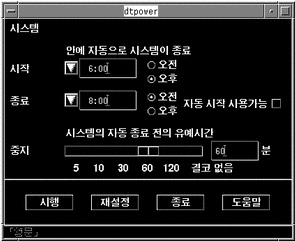
주 -
"시작" 옵션만 sun4u 데스크탑 시스템의 이 윈도우에 나타납니다.
이 윈도우에서 시스템의 전원 관리 기능에 대한 현재 설정값을 볼 수 있습니다. 수퍼유저로서 이 프로그램을 시작하면 이 장의 절차에서 설명한 것처럼 설정값을 변경할 수도 있습니다.
주 -
수퍼유저가 아니면 dtpower 윈도우에 다음 메시지가 포함됩니다. "설정값을 변경하려면 dtpower를 루트로 시작하십시오."
일반 dtpower 윈도우 제어 도구
dtpower 윈도우 아래에 4개의 버튼이 있습니다.
-
적용 버튼은 현재 윈도우에 표시된 모든 설정값을 유효하게 만듭니다.
-
재설정 버튼은 적용 버튼이 미리 선택되었을 때 모든 설정값을 이전의 상태로 돌아가게 변경합니다(또는 dtpower를 처음 실행한다면 기본값으로 돌아가게 변경합니다). 그러나 적용 버튼을 이미 선택했으면 재설정은 초기값으로 돌아가지 않습니다.
-
중지 버튼는 dtpower 윈도우에서 빠져나오게 하며, 아이콘은 화면에 남아 있지 않게 됩니다. 적용 버튼으로 유효하게 만들지 않은 설정값은 모두 상실됩니다.
-
도움말 버튼은 dtpower 도움말 윈도우를 표시합니다.
dtpower 윈도우를 데스크탑의 아이콘으로 줄일 수 있습니다.
시스템 자동 차단 및 자동 시작 제어 도구
dtpower 윈도우를 통해 시스템을 자동으로 차단하게 하는 타이밍 조건을 지정할 수 있습니다. 이 기능을 자동 차단이라고 합니다.
sun4u 데스크탑 기계를 가지고 있는 경우, 시스템을 지정된 시간에 자동 전원 켜기로 설정할 수도 있습니다. 이 기능을 자동 시작이라고 합니다.
주 -
자동 차단 설정값을 변경하기 전에 반드시 "전원 관리 사용 선택" 을 읽으십시오.
자동 차단은 일시중단 기능을 사용하여 시스템의 전원을 자동으로 끕니다. 시스템 전원을 다시 켜면 일시중단되었던 상태에서 재개됩니다.
dtpower 윈도우를 통해 자동 차단 및 자동 시작 기능을 활성 또는 활성 해제할 수 있습니다. 다음 시간값도 지정할 수 있습니다.
-
자동 차단이 시스템을 일시중단하기 전 유휴 상태의 경과 시간
-
매일 자동 차단이 발생할 수 있는 시작 및 종료 시간(시작과 종료를 모두 동일한 시간으로 지정하면 자동 차단이 언제든지 발생할 수 있음)
-
자동 차단에 의해 일시중단된 후 시스템 전원이 자동으로 켜지고 재개(자동 시작)되는 시간(sun4u 데스크탑 시스템에서만 사용가능)
주 -
자동 시작은 시스템을 수동으로 일시중단한 후에는 발생하지 않으며, 자동 차단 후에만 발생될 수 있습니다.
dtpower
자동 차단의 유휴 상태의 시간 설정 방법
-
수퍼유저로서 dtpower를 시작하십시오("dtpower전원 관리 프로그램 시작" 참조).
-
일시중단 슬라이더를 끌어 시스템 전원이 자동으로 꺼질 유휴 상태의 경과 시간을 가리키십시오.
자동 차단 기능을 완전히 활성 해제하려면 슬라이더 맨 우측에 있는 Never 설정값을 선택하십시오. 자동 차단이 활성 해제되면 대시 기호(-)가 숫자 상자 안에 나타납니다.
또 슬라이더 우측의 숫자 상자에 경과 시간을 직접 입력할 수도 있습니다.
주 -자동 차단의 연속 실행은 유휴 상태의 시간 설정값이 5분 이하라 할지라도 5분 이내에 발생하지 않습니다.
-
자동 차단 기능이 활성화되기 시작하는 시간을 선택하십시오.
버튼부터 숫자 상자의 좌측까지 내려가는 메뉴를 통해 시간(15분 증분으로)을 선택할 수 있습니다.
시작 시간을 숫자 상자에 직접 입력할 수도 있습니다.
-
시작 시간의AM 또는 PM을 누르십시오.
-
자동 차단 기능이 활성을 중지하는 시간을 선택하십시오.
버튼부터 숫자 상자의 좌측까지 내려가는 메뉴를 통해 시간(15분 증분으로)을 선택할 수 있습니다. 이 메뉴의 최종 설정은 All Day로, 자동 차단이 언제든지 발생할 수 있다는 것을 의미합니다.
종료 시간을 숫자 상자에 직접 입력하고, Enter 키를 누를 수도 있습니다. 시작 시간과 동일한 종료 시간을 입력하면 "all day" 를 지정할 수 있습니다.
-
종료 시간의AM 또는 PM을 누르십시오.
-
원하는 모든 설정값이 표시되면 적용 버튼을 누르십시오.
표시된 설정값을 거부하려면 재설정을 선택하십시오. 그러면 현재 활성 설정값(즉, 적용 버튼을 선택하여 최종적으로 유효한 설정값)이 윈도우에 표시됩니다.
그림 3-3에서 dtpower 윈도우는 7:30 pm에서 9:00 am 사이의 유휴 상태의 시간인 90분 후 자동 차단이 발생하도록 설정됩니다.
그림 3-3 자동 차단 타이밍 설정
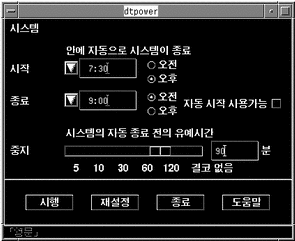
그림 3-4에서, dtpower 윈도우는 이 시스템의 자동 차단 기능 사용불가능으로 설정됩니다. 유휴 상태의 시간을 표시하는 대시 기호가 숫자 상자에 나타난다는 사실에 주의하십시오.
그림 3-4 자동 차단 사용불가능
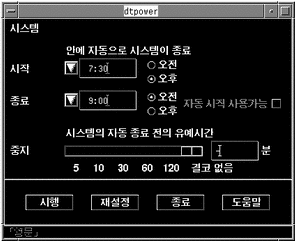
자동 시작을 사용가능 또는 사용불가능하게 하는 방법
주 -
자동 시작은 sun4u 데스크탑 시스템에서만 사용할 수 있습니다.
-
수퍼유저로서 dtpower를 시작하십시오("dtpower전원 관리 프로그램 시작" 참조).
-
슬라이더를 이동하여 유휴 상태의 시간량을 표시하십시오(즉, Never 이외의 설정값).
-
기계에 전원을 켜고 일시중단 상태에서 재개하려는 시간에 종료 시간을 설정하십시오.
-
"시작" 메시지 우측의 버튼을 눌러서 이 기능을 켜거나 끄십시오.
-
적용 버튼을 눌러서 설정값을 유효하게 만드십시오.
표시된 설정값을 거부하려면 재설정을 선택하십시오. 그러면 현재 활성 설정값(즉, 적용을 선택하여 최종적으로 유효하게 된 설정값)이 윈도우에 표시됩니다.
그림 3-5에서 dtpower 윈도우는 자동 차단이 7:30 pm 이후 발생하면 자동 시작이 매일 9:00 am에 발생하도록 설정됩니다.
그림 3-5 자동 시작 사용가능
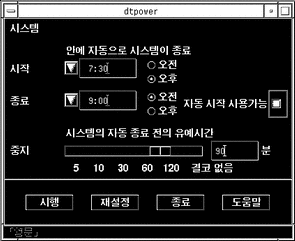
dtpower 종료 하기
시스템을 수동으로 일시중단 및 재개하기
전원 관리 소프트웨어에 일시중단-재개라고 하는 시간 절감 기능이 포함되어 있습니다. 이 기능은 dtpower 프로그램의 자동 차단 및 자동 시작 기능을 통해 기본값에서 사용합니다. 또 "시스템 일시중단" 및 "시스템 재개" 의 절차에 따라 선택할 때마다 시스템을 일시중단 및 재개할 수도 있습니다.
기존의 시스템 전원 끄기 프로세스는 시간을 낭비할 수 있습니다. 마찬가지로 작업 공간의 재부팅 및 설정 프로세스도 시간이 걸릴 수 있습니다. 일시중단-재개 기능으로 시스템 전원을 끄고, 현재 작업중인 모든 프로세스를 자동으로 신속히 저장할 수 있습니다. 따라서 다음에 전원을 켜면 작업 공간이 최종 사용했던 시스템 상태로 신속히 돌아갑니다.
데이터 상실 없이 시스템을 일시중단된 상태 및 전원이 꺼진 상태로 둘 수 있습니다. 그러나 시스템이 일시중단되는 동안 외부 작업(예: 우편 수신)이 영향을 받을 수 있습니다. 일시중단-재개 기능을 사용하기 전에 반드시 "전원 관리 사용 선택"을 읽으십시오.
주 -
일시중단-재개 기능은 디스크가 없는 클라이언트로 구성된 시스템에서 지원되지 않습니다.
시스템 일시중단은 전원 관리 소프트웨어의 자동 차단 기능을 통해 자동으로 발생될 수 있습니다. 또 다음 절의 지시사항에 따라 키보드를 사용하여 시스템을 수동으로 일시중단할 수도 있습니다.
일시중단은 시스템의 현재 상태를 상실하지 않고 다음을 수행할 수 있게 해 줍니다.
-
한 위치에서 다른 위치로 시스템 이동
-
에너지 보존을 위한 시스템 전원 끄기
-
시스템 전원을 배터리에서 벽 콘센트(AC 전원 공급)로 전환하거나 반대로 하기(SPARCstation Voyager 시스템에서만)
주 -
시스템을 재구성해야 하는 경우에는 일시중단 기능을 사용하지 마십시오. 시스템을 재구성할 때마다 운영체제를 정지해야 합니다.
시스템을 일시중단하기 전에 다음 같은 작업이 종료되기를 기다려야 합니다.
시스템 일시중단
일시중단 및 일련의 재개 초기화는 보통 1분 이내에 해야 합니다. 여러 방법으로 일시중단을 초기화할 수 있습니다.
-
전원 키를 사용한 뒤 프롬프트에 응답
-
추가 프롬프트 없이 일시중단을 위해 Shift 키와 전원 키 사용
-
Sun Ultra 5 및 Sun Ultra 10과 같이 시스템 전면에서 사용할 수 있는 대기 스위치 사용
-
CDE 데스크탑 작업 공간 메뉴 사용
-
OpenWindows 데스크탑 작업 공간 유틸리티 메뉴 사용
-
sys-suspend 명령 사용
키보드를 사용하여 시스템을 일시중단하는 방법
-
전원 키를 누르십시오.
전원 키의 위치에 관하여 그림 3-6 및 그림 3-7 을 참조하십시오.
그림 3-6 전원 키 위치: Sun 유형 5 키보드
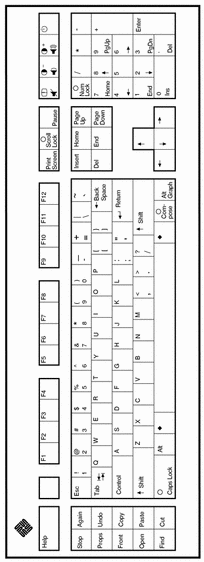
그림 3-7 전원 키 위치: Sun 컴팩트 1 키보드
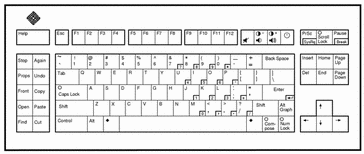
전원 키를 누르면 확정 윈도우가 표시됩니다.
그림 3-8 전원 키의 확정 윈도우

-
확정 윈도우에서 일시중단을 선택하십시오.
일시중단을 선택하면 시스템의 상태가 디스크에 저장되어 현재 시스템 환경으로 돌아갈 수 있습니다.
차단을 선택하면 디스크가 중립 상태로 동기화되고 운영체제가 효율적으로 차단됩니다. 이것은 유예 기간 없이 시스템이 상태 5로 변경되는 차단(1M) 명령을 실행하는 것과 같습니다.
-
시스템 전원이 꺼질 때까지 기다리십시오.
-
모든 외부 장치의 전원을 끄십시오.
외부 장치는 디스크 드라이브, 프린터, 기타 직렬 또는 병렬 주변기기를 포함합니다. 지시사항은 외부 장치와 함께 제공된 안내서를 참조하십시오.
키보드를 사용하여 시스템을 즉시 일시중단하는 방법
-
Shift 키와 전원 키를 동시에 누르십시오.
-
시스템 전원이 꺼질 때까지 기다리십시오.
이 방법을 사용하면 일시중단 확정 윈도우가 표시되지 않습니다.
-
모든 외부 장치의 전원을 끄십시오.
외부 장치는 외부 디스크 드라이브, 프린터, 기타 직렬 또는 병렬 주변기기를 포함합니다. 지시사항은 외부 장치와 함께 제공된 안내서를 참조하십시오.
대기 스위치를 사용하여 시스템을 일시중단하는 방법
일부 시스템에는 시스템 정면에 Sun Ultra 5 및 Sun Ultra 10과 같은 대기 스위치가 있습니다.
-
윈도우 환경에 있는 동안 대기 스위치를 누르십시오.
윈도우 환경이 아닐 때 대기 스위치를 누르면 시스템이 즉시 차단됩니다. 윈도우 환경에서 다음 GUI가 나타나게 됩니다.
그림 3-9 대기 스위치의 확정 윈도우
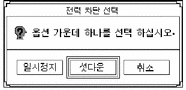
-
확정 윈도우에서 일시중단을 선택하십시오.
일시중단을 선택하면 시스템의 상태가 디스크에 저장되어 현재 시스템 환경으로 돌아갈 수 있게 해 줍니다.
차단을 선택하면 디스크가 중립 상태로 동기화되고 운영체제가 효율적으로 차단됩니다. 이것은 유예 기간 없이 시스템이 상태 5로 변경되는 차단(1M) 명령을 실행하는 것과 같습니다.
대기 스위치의 윈도우에서 차단은 기본값입니다. 전원 키를 누를 때 나타나는 것과 유사한 윈도우에서 일시중단은 기본값입니다.
-
시스템 전원이 꺼질 때까지 기다리십시오.
-
모든 외부 장치의 전원을 끄십시오.
외부 장치는 디스크 드라이브, 프린터, 기타 직렬 또는 병렬 주변기기를 포함합니다. 지시사항은 외부 장치와 함께 제공된 안내서를 참조하십시오.
CDE를 사용하여 시스템을 일시중단하는 방법
-
커서를 작업 공간에 배치하고 메뉴 버튼을 누르고 계십시오.
작업 공간 메뉴가 표시됩니다.
-
작업 공간 메뉴에서 일시중단 시스템을 선택하십시오.
-
일시중단 메뉴 옵션을 선택하십시오.
일시중단 확정 윈도우가 그림 3-8과 같이 표시됩니다.
-
확정 윈도우에서 일시중단을 선택하십시오.
-
시스템 전원이 꺼질 때까지 기다리십시오.
-
모든 외부 장치의 전원을 끄십시오.
외부 장치는 디스크 드라이브, 프린터, 기타 직렬 또는 병렬 주변기기를 포함합니다. 지시사항은 외부 장치와 함께 제공된 안내서를 참조하십시오.
OpenWindows를 사용하여 시스템을 일시중단하는 방법
-
커서를 작업 공간에 배치하고 메뉴 버튼을 누르고 계십시오.
작업 공간 메뉴가 표시됩니다.
-
메뉴 버튼으로 유틸리티를 선택하십시오.
-
일시중단 메뉴 옵션을 선택하십시오.
일시중단 확정이 그림 3-8과 같이 표시됩니다.
-
일시중단을 선택하십시오.
-
시스템 전원이 꺼질 때까지 기다리십시오.
-
모든 외부 장치의 전원을 끄십시오.
외부 장치는 디스크 드라이브, 프린터, 기타 직렬 또는 병렬 주변기기를 포함합니다. 지시사항은 외부 장치와 함께 제공된 안내서를 참조하십시오.
sys-suspend 명령을 사용하여 일시중단을 초기화하는 방법
주 -
OpenWindows 또는 CDE와 같은 윈도우 시스템이 실행 중이거나 수퍼유저가 아니어도sys-suspend 셸 명령를 작동할 수 있습니다.
-
example% /usr/openwin/bin/sys-suspend 일시중단 확정 팝업 윈도우가 그림 3-8과 같이 표시됩니다. 윈도우 시스템이 실행 중이 아니면 확정 팝업 윈도우를 표시하지 않은 상태로 명령이 실행됩니다.
-
일시중단을 누르십시오.
-
시스템 전원이 꺼질 때까지 기다리십시오.
-
모든 외부 장치의 전원을 끄십시오.
외부 장치는 디스크 드라이브, 프린터, 기타 직렬 또는 병렬 주변기기를 포함합니다. 지시사항은 외부 장치와 함께 제공된 안내서를 참조하십시오.
시스템 재개
어떤 방법에 의해 일시중단된 시스템 사용을 수동으로 재개하려면 다음 방법을 사용할 수 있습니다.
일시중단된 시스템 재개 방법
- © 2010, Oracle Corporation and/or its affiliates
